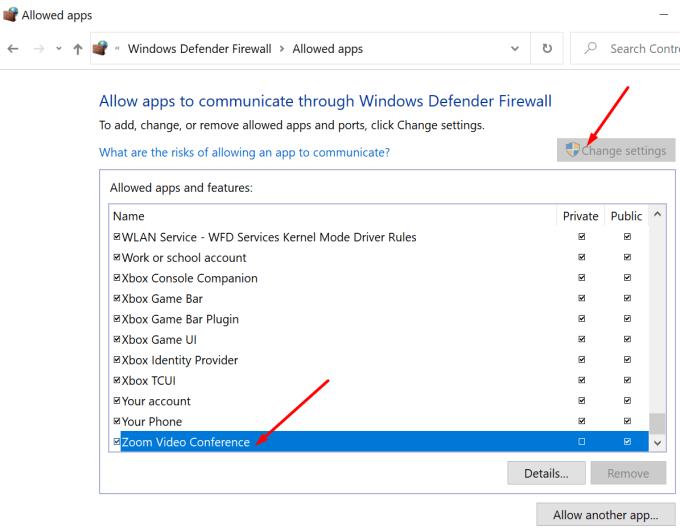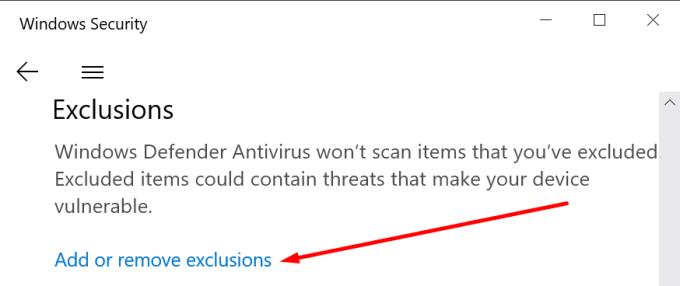Napaka povečave 1005 je koda napake, ki se pojavlja precej redko. Kaže, da vam težava z omrežno povezavo preprečuje namestitev ali zagon aplikacije.
Običajno se sporočilo o napaki glasi takole:
- Omrežna povezava ni uspela. Preverite svoje omrežje in poskusite znova. (Koda napake: 1005)
Kako popraviti napako zooma 1005
Preverite svojo omrežno povezavo
Začnimo s samim začetkom. Kot je razvidno iz opisa napake, je vaše omrežje nestabilno ali pa ne deluje. Tukaj je tisto, kar morate storiti:
- Znova zaženite računalnik in modem . To dejanje bo izbrisalo vse začasne internetne datoteke, ki morda blokirajo vašo povezavo.
- Uporabite kabelsko povezavo, če imate to napako pri brezžični povezavi. Ali pa preklopite na mobilno dostopno točko in preverite, ali je napaka 1005 izginila.
- Odklopite druge naprave . Ta rešitev je še posebej uporabna, če imate pogosto težave s pasovno širino. Upoštevajte, da videosestanki Zoom uporabljajo veliko pasovne širine.
- Obrnite se na svojega ponudnika internetnih storitev . Preverite, če je na njihovi strani vse v redu. Morda imate težave z izpadom interneta.
Obnovite svoj IP
Osvežitev vašega naslova IP vam lahko pomaga vzpostaviti stabilnejšo povezavo s strežniki Zoom.
Zaprite Zoom in vse z njim povezane procese in programe.
Nato v iskalno vrstico Windows vnesite cmd . Z desno tipko miške kliknite ukazni poziv in ga zaženite kot skrbnik.
Če želite obnoviti svoj IP naslov, vnesite spodnje ukaze. Po vsakem ukazu morate pritisniti Enter.
- netsh winsock ponastavi
- netsh int ip ponastavi
- ipconfig /release
- Počakajte nekaj sekund in nato nadaljujte z naslednjimi ukazi:
- ipconfig /renew
- ipconfig /flushdns
Znova zaženite svoj stroj. Preverite, ali se napaka 1005 še vedno pojavlja.
Preverite nastavitve požarnega zidu in protivirusnega programa
Prepričajte se, da vaš protivirusni program in požarni zid ne blokirata Zooma. Poleg tega dodajte Zoom na beli seznam in preverite, ali je bila to prava rešitev za vas. Če uporabljate vgrajen protivirusni program in požarni zid v sistemu Windows 10, sledite spodnjim korakom.
Odprite nadzorno ploščo in v iskalno vrstico vnesite »požarni zid«.
Nato kliknite Dovoli aplikacijo prek požarnega zidu Windows .
Kliknite Spremeni nastavitve → preverite možnost Zoom Video Conference.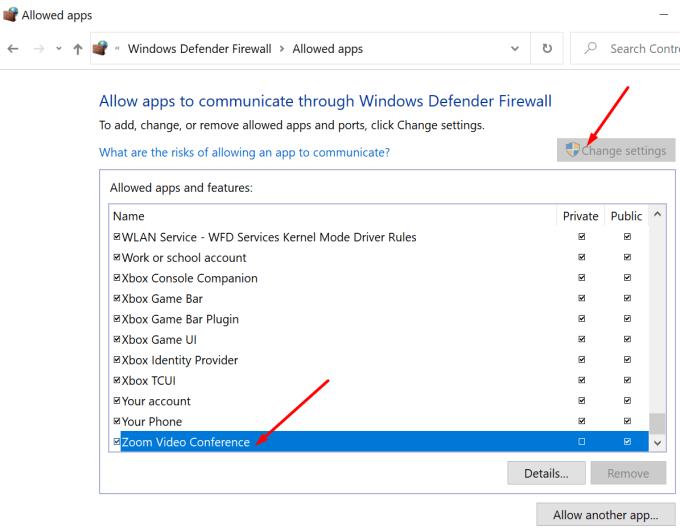
Po tem zaženite Windows Security in pojdite na Nastavitve zaščite pred virusi in grožnjami .
Kliknite Upravljanje nastavitev in se pomaknite navzdol do Dodaj ali odstrani izključitve .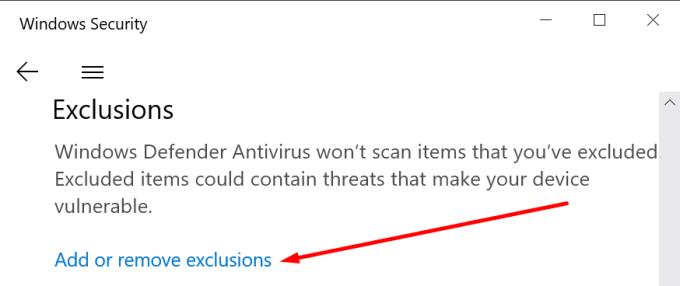
Nato kliknite Dodaj izključitev in izberite Povečava. Shranite nastavitve.
Po drugi strani pa, če uporabljate požarni zid in protivirusni program drugega proizvajalca, pojdite na stran za podporo za svoje orodje za podrobna navodila, kako dodati Zoom na seznam dovoljenih.
Če se težava ponovi, onemogočite vse programe, ki se izvajajo v ozadju, in spremenite nastavitve DNS. Za navodila po korakih glejte Odpravljanje napake pri povečavi: vaša internetna povezava je nestabilna .